打造蓝宝石头饰的Photoshop实例教程
软件云 人气:0
一、新建立一个500*500像素的RGB图像,分辨率设为300的文件。
二、建立一个新的图层,用矩形选框工具画一个细长条出来,用渐变工具横向拉一下,效果见图一。
三、执行“编辑-变换-透视”命令,将下边收缩起来,成图二形状。
四、复制两个,移动到合适的位置安排好,见图三。
五、合并这三个层为图层一,现在再复制一层图层一,并且移动到和图层一交错的位置,见图四,并且将这两个图层也合并起来,再命名为图层一。
六、现在将空虚图放在图片中间的最顶层,按图像/旋转画布/顺时针/旋转90度。
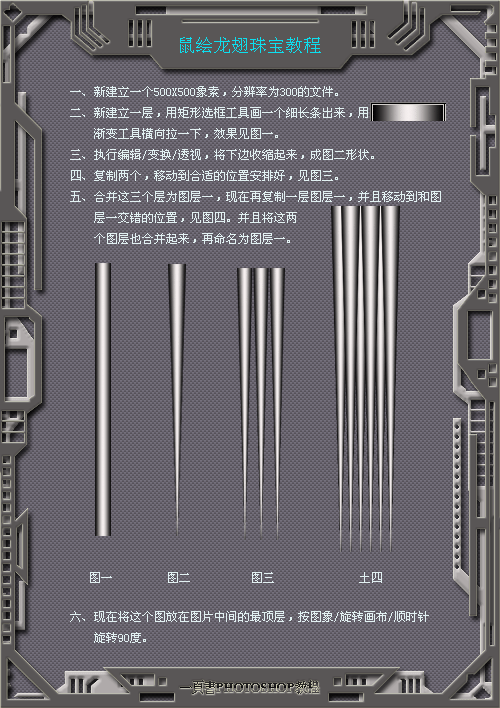
七、做滤镜/扭曲/极坐标(平面到极坐标),得到图五的效果。如果不是就是图向长了点,我们可以缩短一些图像。
八、现在点编辑/变换/旋转,将图像旋转到图六的样子,也就是45度左右。
九、点滤镜/液化,画笔大小是递减的,我是四个分别为100 60 40 20。笔压为50,速率为100。一点点移动过来做四次,得到图七效果。
十、现在再用矩形选框工具按照图八画一个框,按CTRL+T后用移动工具向下拉,得到图九效果。

十一、复制一层图层一,做编辑/变换/水平翻转,然后按照图十安排好,并且合并两个图层。
十二、现在画中间一个大的珠宝,新建立一层珠宝层,按图十一画一个长的椭圆,填充黑色。
十三、把这个椭圆按排到图片中心,然后按CTRL+A做滤镜/扭曲/极坐标(平面到极坐标)得到图十二效果。
点珠宝层按编辑/变换/垂直翻转后,放到合适位置。
十四、按CTRL点珠宝层,做选择/修改/缩小(8像素)新建立一层填充蓝色,见图十三。
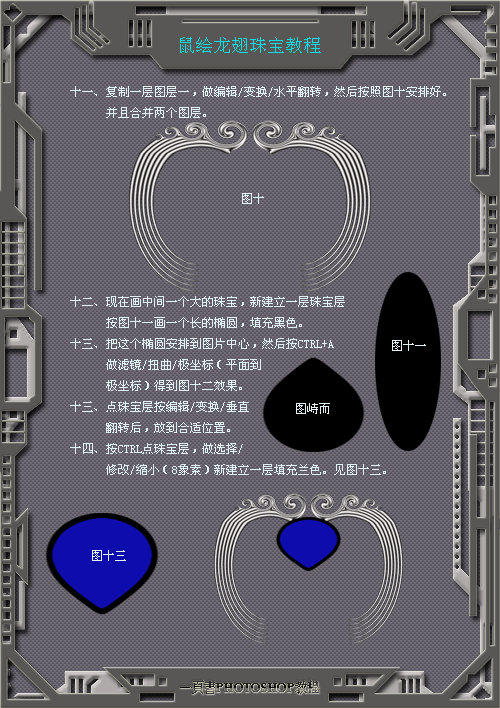
十五、对蓝色层做如下效果。
十六、现在我们将这个样式保存好,点样式旁边的小三角,要长期保存就点储存样式,如果只要暂时的保存就点新样式就好了,在样式预览的最后面一个就是这个样式。

十七、现在最黑色的珠宝层做图层样式,斜面和浮雕,见下图数据,渐变叠加为默认,同样保存为样式。
十八、新建立一层,我们画个正圆在最上层,其实就是重复蓝色珠宝的方法,也是填充黑色。
十九、按CTRL点黑色后执行选择/修改/缩小(5像素)后填充红色。
二十、现在红色点刚才保存蓝色珠宝的样式,颜色叠加改为深红色,黑色点保存的珠宝层黑色样式,得到效果如右下。
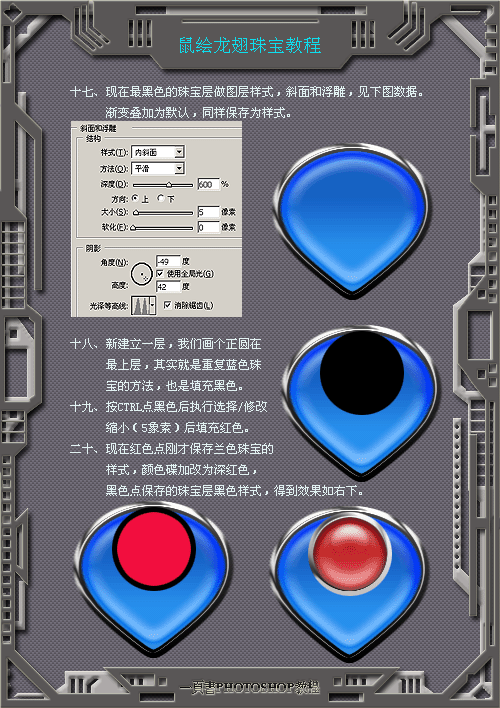
二十一、现在我们将前景色设置为C0DFEE,背景色设置为213447,新建立一层为云彩层,做滤镜/渲染/云彩。
二十二、再做滤镜/渲染/分层云彩,效果右图,并拉到最底层,设置为正片叠底,透明度为90。
二十三、复制一层云彩层,模式改为叠加做图像/调整/色阶,将最后一个数据改为2。
二十四、新建立一层,放最下边,做中心为白色,旁边为黑色的径向渐变,最后完成效果。

下图就是我们最终完成以后的蓝宝石头饰的效果图:

加载全部内容
 爱之家商城
爱之家商城 氢松练
氢松练 Face甜美相机
Face甜美相机 花汇通
花汇通 走路宝正式版
走路宝正式版 天天运动有宝
天天运动有宝 深圳plus
深圳plus 热门免费小说
热门免费小说